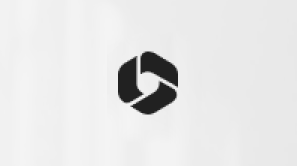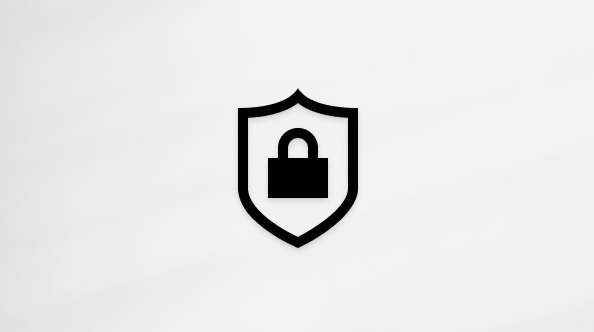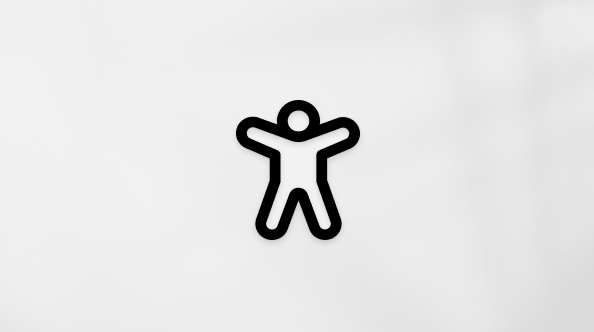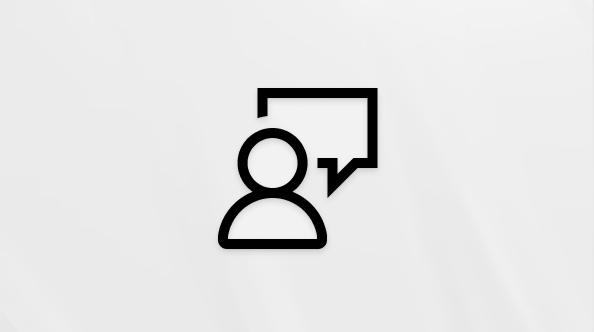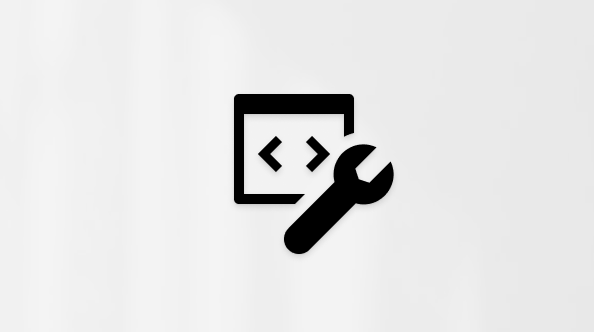Упорядкування слайдів PowerPoint у розділи
Applies To
PowerPoint для Microsoft 365 PowerPoint для Microsoft 365 для Mac Вебпрограма PowerPoint PowerPoint 2024 PowerPoint 2024 для Mac PowerPoint 2021 PowerPoint 2021 для Mac PowerPoint 2019 PowerPoint 2016 Microsoft365.com Мій Office для iPhoneТак само, як ви розміщуєте файли в папках, слайди можна впорядкувати в групи, які називаються розділами.

Додавання розділу
-
Клацніть між слайдами правою кнопкою миші та виберіть Додати розділ.
В області ескізів з’явиться напис Розділ без заголовка, і відкриється діалогове вікно Перейменування розділу.
-
Введіть ім’я в поле Ім’я розділу.
-
Виберіть Rename (Перейменувати).
-
Щоб згорнути розділ, клацніть трикутник поруч із його іменем. Цифра поруч з іменем розділу вказує кількість слайдів у ньому.
Переміщення або видалення розділу
Виберіть Подання > Сортувальник слайдів.
Тут можна виконати такі дії:
-
Перемістити розділ. Клацніть правою кнопкою миші та виберіть Перемістити розділ вгору або Перемістити розділ вниз.
-
Видалити розділ. Клацніть правою кнопкою миші та виберіть Видалити розділ.
Крім того, можна перетягувати розділи.
Так само, як ви розміщуєте файли в папках, слайди можна впорядкувати в групи, які називаються розділами.
Кожному колезі можна призначити певний розділ, завдяки чому під час співпраці ви точно знатимете, кому належить цей слайд. Якщо ви починаєте з пустого аркуша, ви можете використовувати розділи, щоб структурувати презентацію.

Додавання розділу
-
У звичайному поданні в області ескізів клацніть слайд, який буде першим слайдом розділу.
-
На вкладці Home (Основне) клацніть Section
-
У полі Ім'я розділу введіть ім'я розділу.
-
Щоб додати новий розділ, виберіть його перший слайд і повторіть кроки 2–3.
Введені імена відображаються як заголовки над кожним розділом, а в дужках указано кількість слайдів у кожному з них.
Порада.: Згортати та розгортати розділи можна за допомогою стрілок поруч із їхніми іменами.
Змінення порядку розділів
-
У звичайному поданні або поданні сортувальника слайдів перетягніть заголовок розділу до потрібного місця. Наприклад, розташуйте третій розділ перед першим.
Змінення імені розділу
-
У звичайному поданні або поданні сортувальника слайдів двічі клацніть ім’я розділу та введіть нову назву в поле Section Name (Ім’я розділу).
Щоб додати розділи в Інтернет-версія PowerPoint перейдіть до подання Сортувальник слайдів, натиснувши кнопку Сортувальник слайдів
Щоб перейменувати або видалити розділ, виділіть його, клацніть його правою кнопкою миші та виберіть відповідний елемент у контекстному меню.